После входа пользователя в систему, в области уведомлений рабочего стола (если она поддерживается используемой графической средой) отображается индикатор, имеющий вид пиктограммы с логотипом Dr.Web для Linux. Индикатор используется для отображения статуса приложения, а также доступа к контекстному меню Dr.Web для Linux. При наличии каких-либо проблем в работе продукта (например, устарели вирусные базы или заканчивается срок действия лицензии) в индикаторе поверх логотипа Dr.Web для Linux отображается символ восклицательного знака: ![]() .
.
Индикатор используется также для отображения всплывающих уведомлений, информирующих пользователя о важных событиях в работе Dr.Web для Linux, таких, как:
•Обнаружена угроза (в том числе – резидентными мониторами SpIDer Guard и SpIDer Gate);
•Заканчивается срок действия лицензии.
При нажатии клавишей мыши на пиктограмму приложения на экране отображается контекстное меню Dr.Web для Linux.
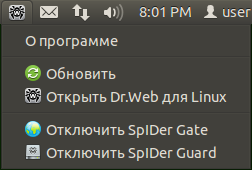
Рисунок 25. Контекстное меню Dr.Web для Linux
При выборе пункта меню Открыть Dr.Web для Linux на экране появляется главное окно Dr.Web для Linux, т.е. происходит его запуск в графическом режиме. Выбор пунктов меню Включить/Отключить SpIDer Gate и Включить/Отключить SpIDer Guard позволяет запустить или завершить работу соответствующего монитора. Обратите внимание, что для выключения работы любого монитора вам будет необходимо пройти аутентификацию, указав логин и пароль пользователя, обладающего административными правами (см. Управление правами приложения). Выбор пункта Обновить принудительно запускает процедуру получения обновлений.
В случае если индикатор указывает на наличие проблем в функционировании Dr.Web для Linux, то в меню пиктограмма соответствующего пункта, вызвавшего проблему, также снабжается символом восклицательного знака, например: ![]() .
.
Проблемы в работе индикатора
Если индикатор отображается с символом критической ошибки ![]() , а выпадающее меню содержит только неактивный пункт Запуск..., это означает, что Dr.Web для Linux не может запуститься из-за того, что некоторые сервисные компоненты недоступны. Если это состояние продолжается длительное время, то попробуйте устранить эту ошибку самостоятельно, или обратитесь в техническую поддержку.
, а выпадающее меню содержит только неактивный пункт Запуск..., это означает, что Dr.Web для Linux не может запуститься из-за того, что некоторые сервисные компоненты недоступны. Если это состояние продолжается длительное время, то попробуйте устранить эту ошибку самостоятельно, или обратитесь в техническую поддержку.
Если после входа пользователя в систему индикатор не отобразился в области уведомлений рабочего стола, попробуйте устранить эту ошибку самостоятельно, или обратитесь в техническую поддержку.
|
В некоторых окружениях рабочего стола внешний вид и поведение индикатора могут отличаться от описанного, например, могут не отображаться пиктограммы в выпадающем меню. |